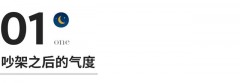要使用笔记本电脑的投影功能,您可以按照以下步骤进行操作:
1. 将笔记本电脑与投影仪或外接显示器连接。通常,您可以使用HDMI、VGA或DVI等接口连接。确保连接稳固且插头牢固。
2. 打开笔记本电脑,并确保它已处于运行状态。
3. 切换到所需的输入源。对于使用Windows系统的笔记本电脑,您可以按下Win + P组合键,并选择要使用的投影模式,例如仅使用电脑屏幕、复制屏幕、扩展屏幕或仅使用第二个屏幕。对于Mac电脑,您可以在系统设置中选择“显示”,然后选择“排列”选项。
4. 配置显示设置。在笔记本电脑上,您可以通过右键单击桌面,选择“显示设置”或类似选项,然后进行所需的显示设置,如分辨率、显示模式等。
5. 调整和优化图像。根据需要,您可能需要调整投影仪或外接显示器的设置,例如亮度、对比度等,以确保获得最佳的图像质量。
6. 开始投影。一旦完成设置和调整,您可以开始投影。您的笔记本电脑的屏幕内容应该会显示在投影仪或外接显示器上。
请注意,不同的笔记本电脑、操作系统和投影设备可能会有所不同,因此可能需要查阅其对应的用户手册以获取更详细的指导。
要使用笔记本电脑的投影功能,您需要进行以下步骤:
1. 确保您的笔记本电脑和投影仪或显示器连接,可以使用HDMI、VGA或无线显示等方法进行连接。
2. 打开您的笔记本电脑,并将其连接到电源。
3. 按下您笔记本电脑的功能键(通常是Fn键)和投影功能键(通常是F4或F5键)。您可以在键盘上找到投影图标或标识。
4. 按下这些键组合后,您的笔记本电脑会切换到“投影模式”。在此模式下,您的笔记本电脑屏幕将投射到连接的投影仪或显示器上。
5. 在投影模式下,您可以进行幻灯片演示、观看视频、展示文档等操作。您可以像平常操作笔记本电脑一样使用它。
6. 使用投影仪或显示器上的控制按钮或遥控器调整投影图像的大小和位置。您可以根据需要进行调整,以确保投影图像的清晰度和合适的尺寸。
7. 当您完成投影功能后,按下功能键组合(如Fn + F4或F5键),可将笔记本电脑切换回正常模式,并将投影图像从投影仪或显示器上移除。
以上是一般使用笔记本电脑投影功能的常见步骤,具体操作方法可能会因电脑品牌和型号而有所不同。您可以参考您笔记本电脑的用户手册或咨询品牌厂商以获取更详细的操作指南。